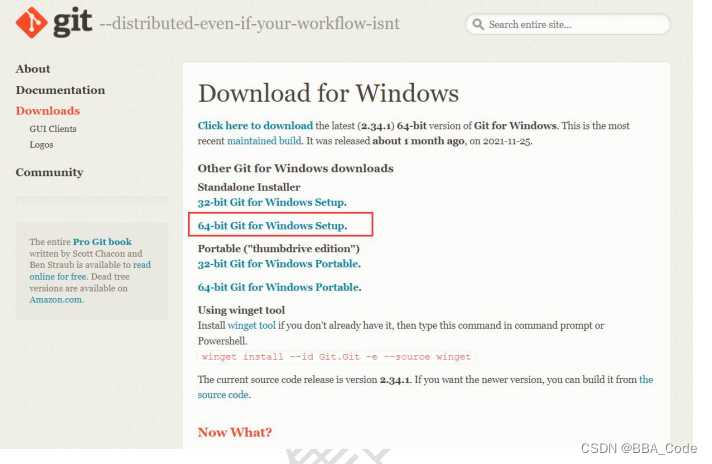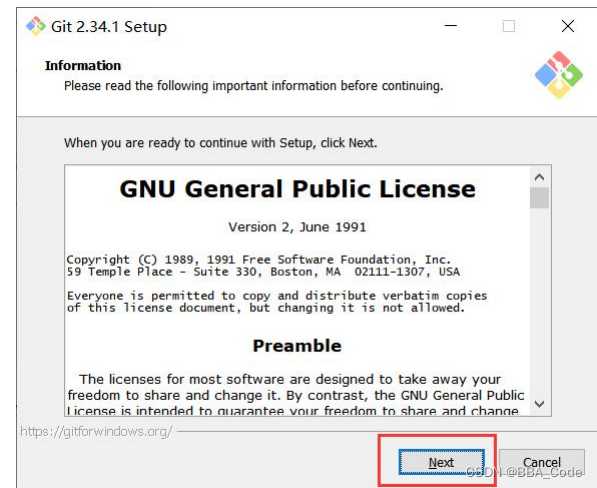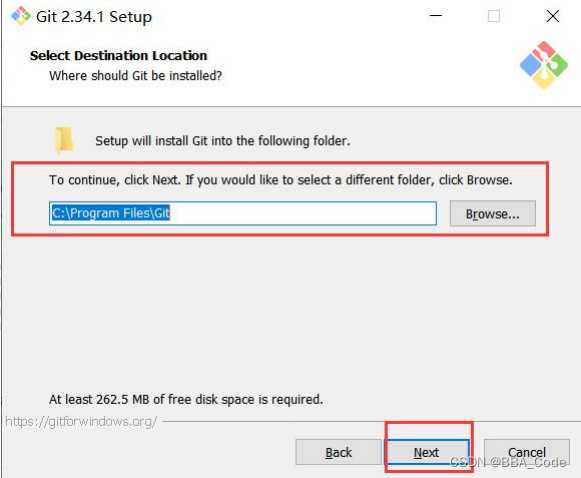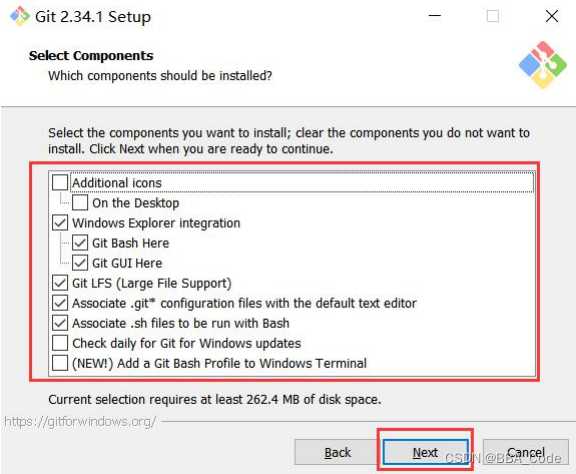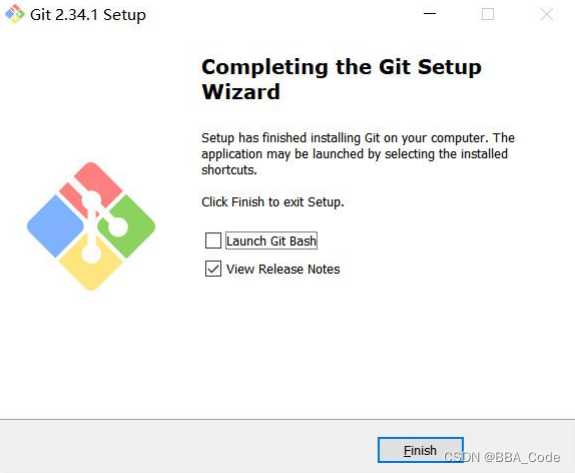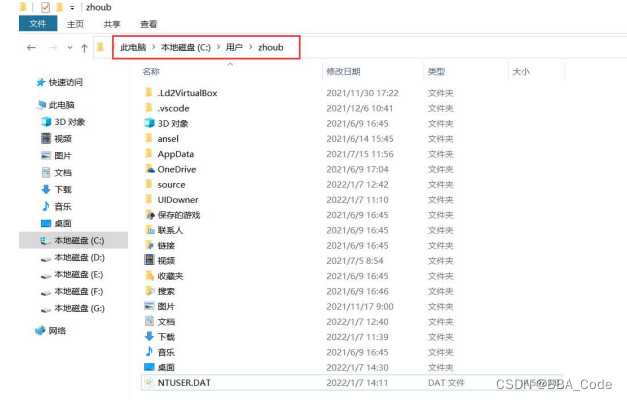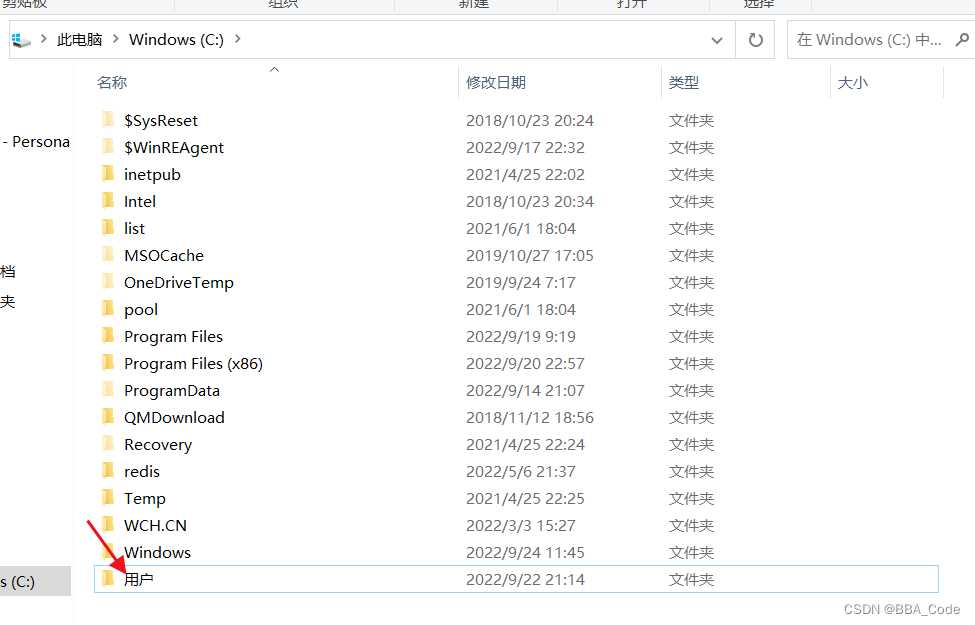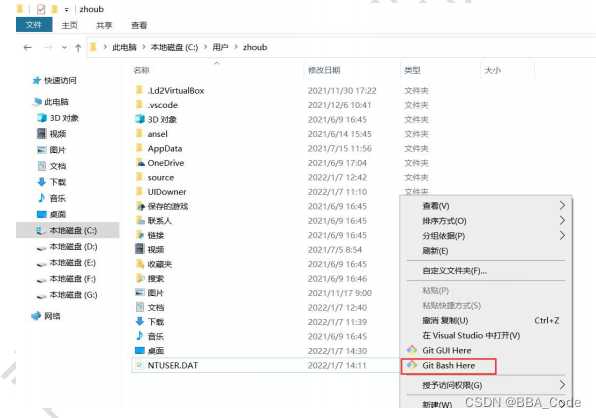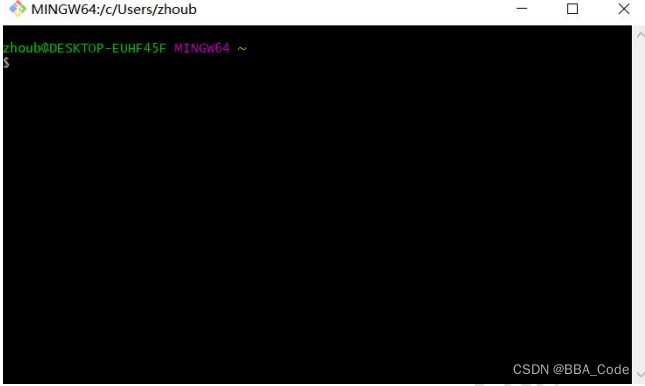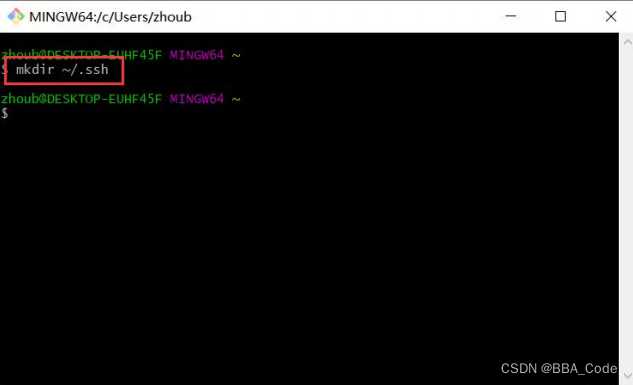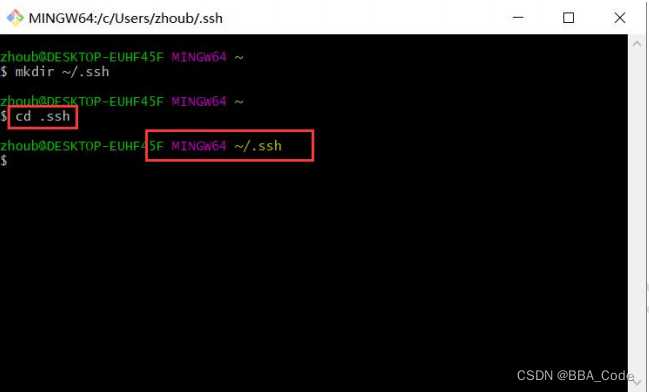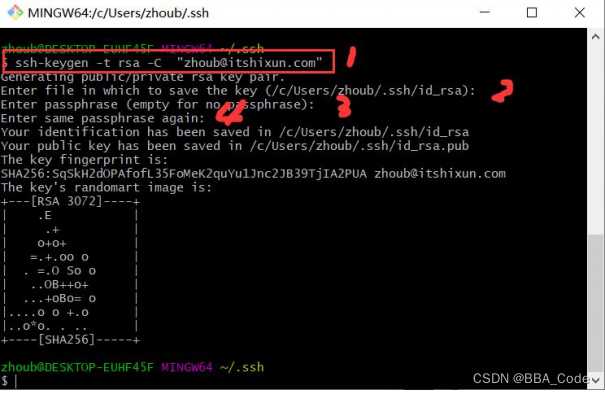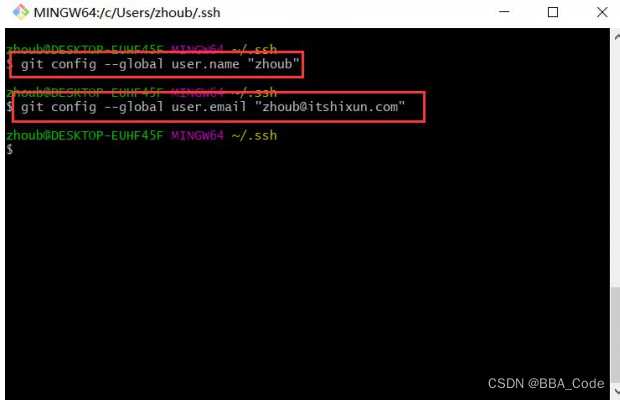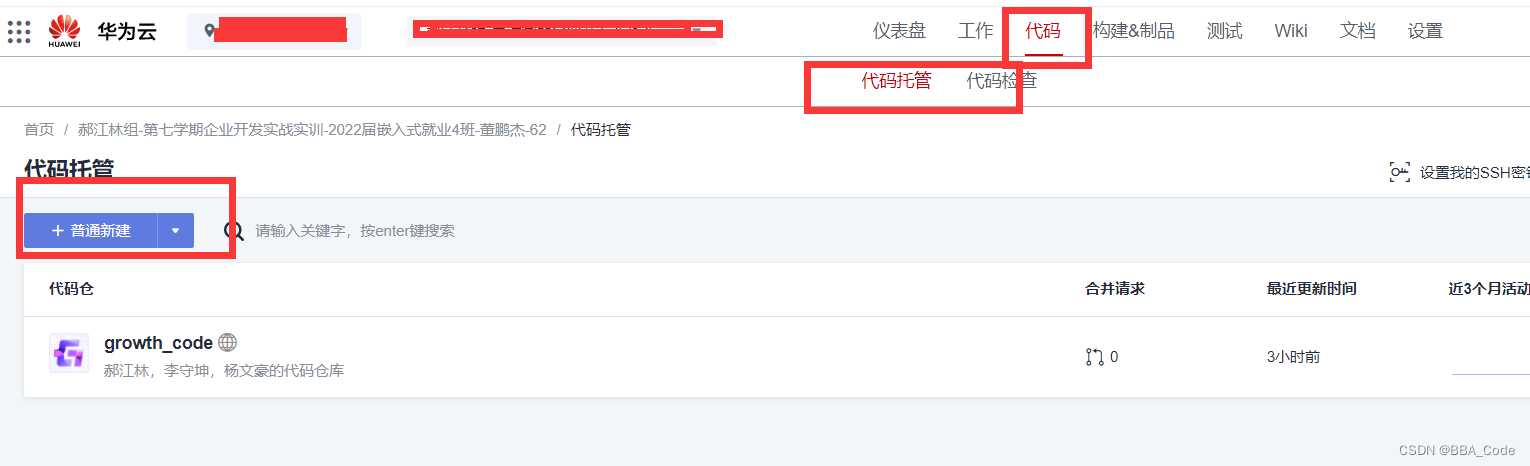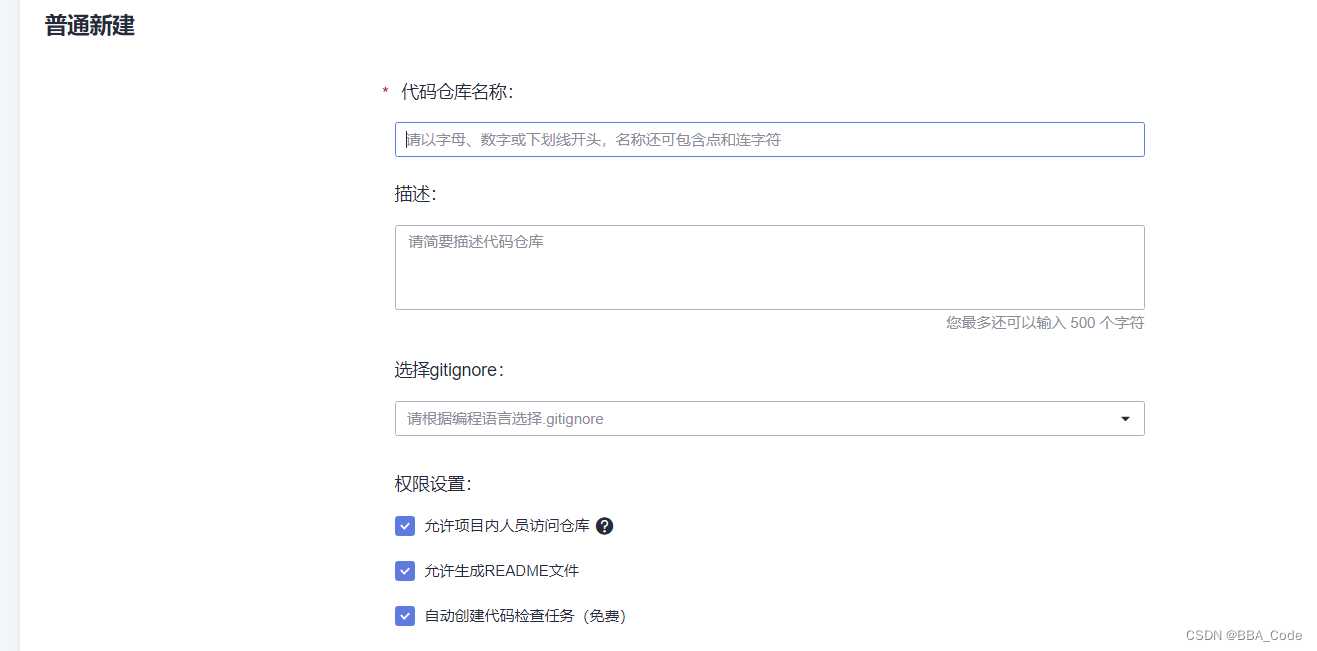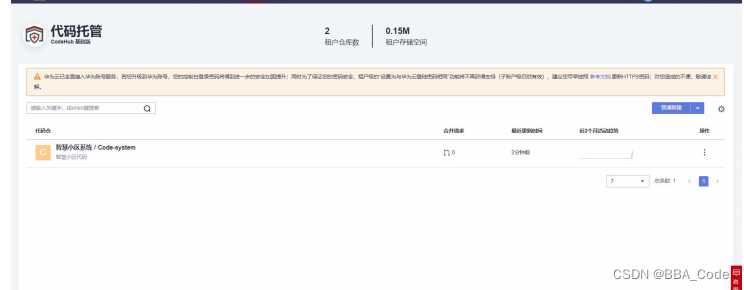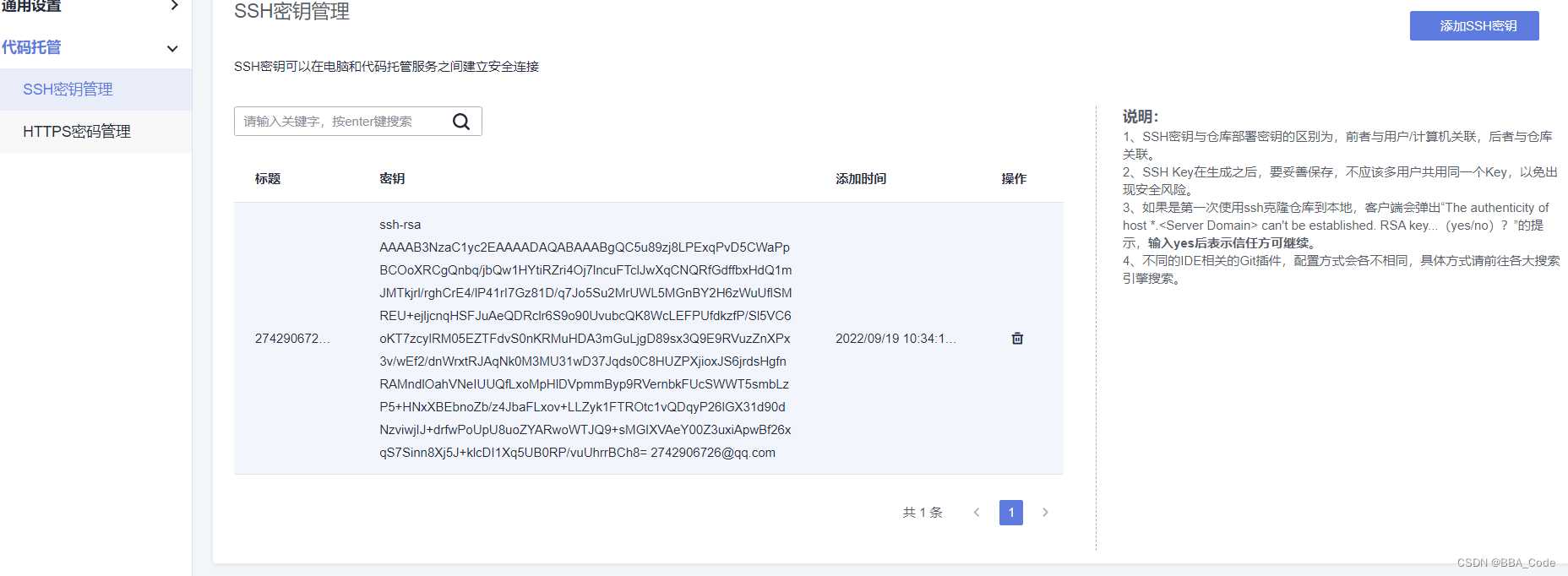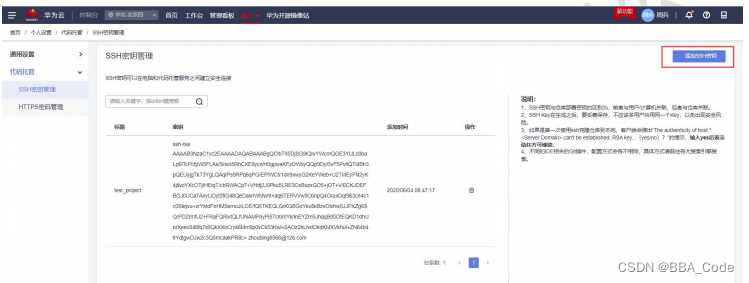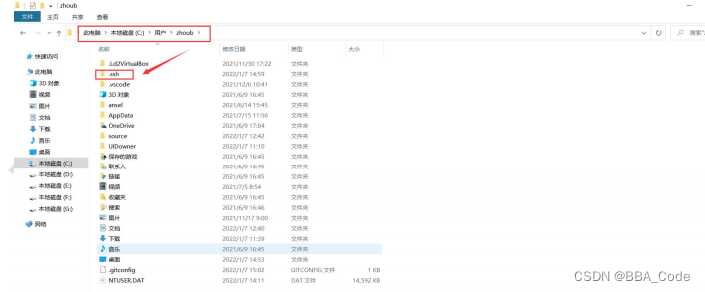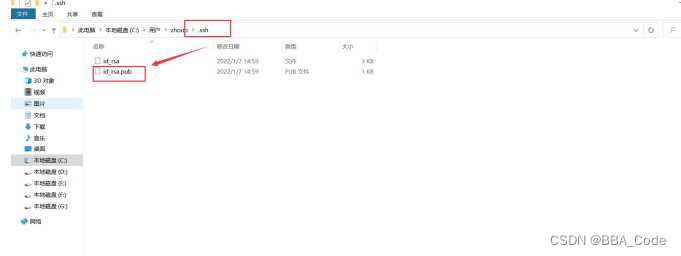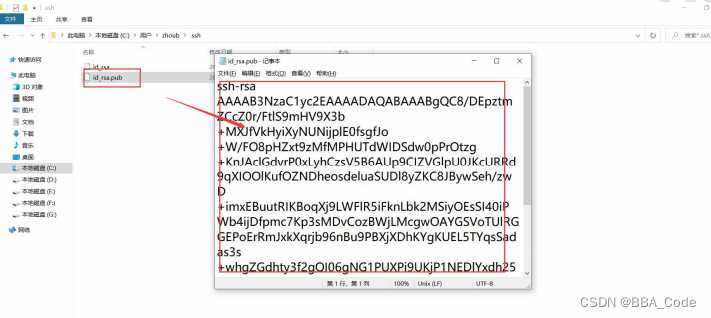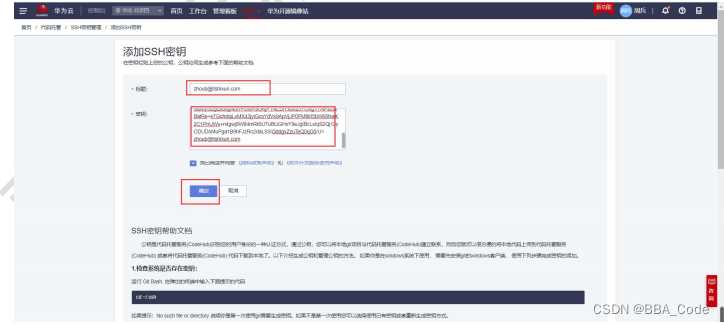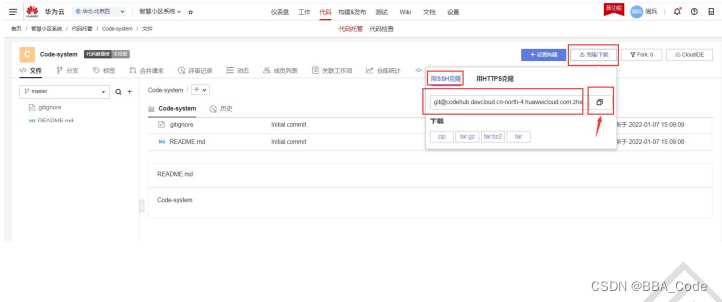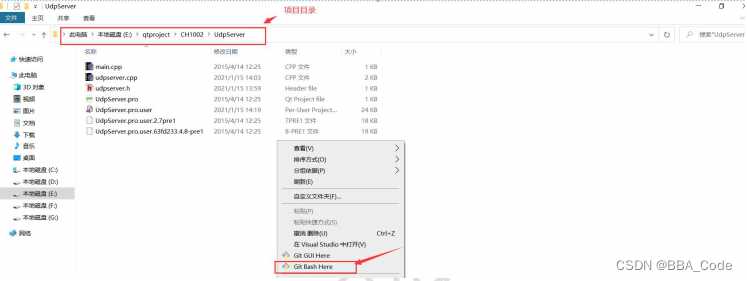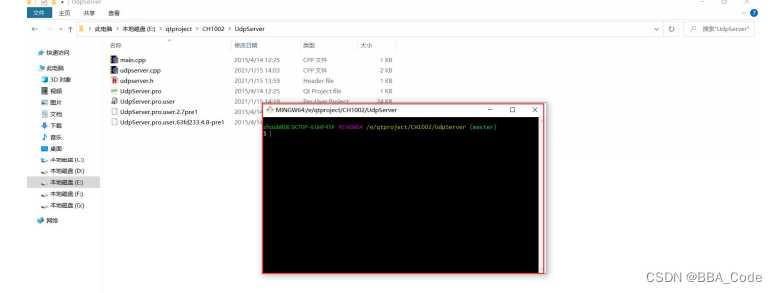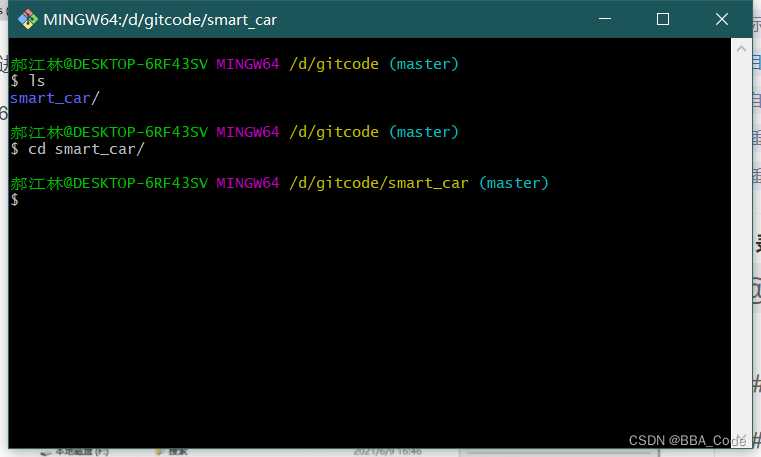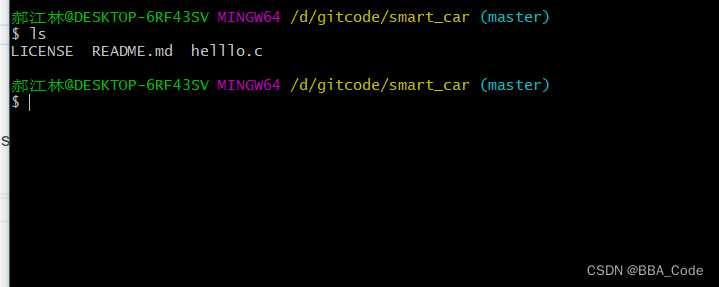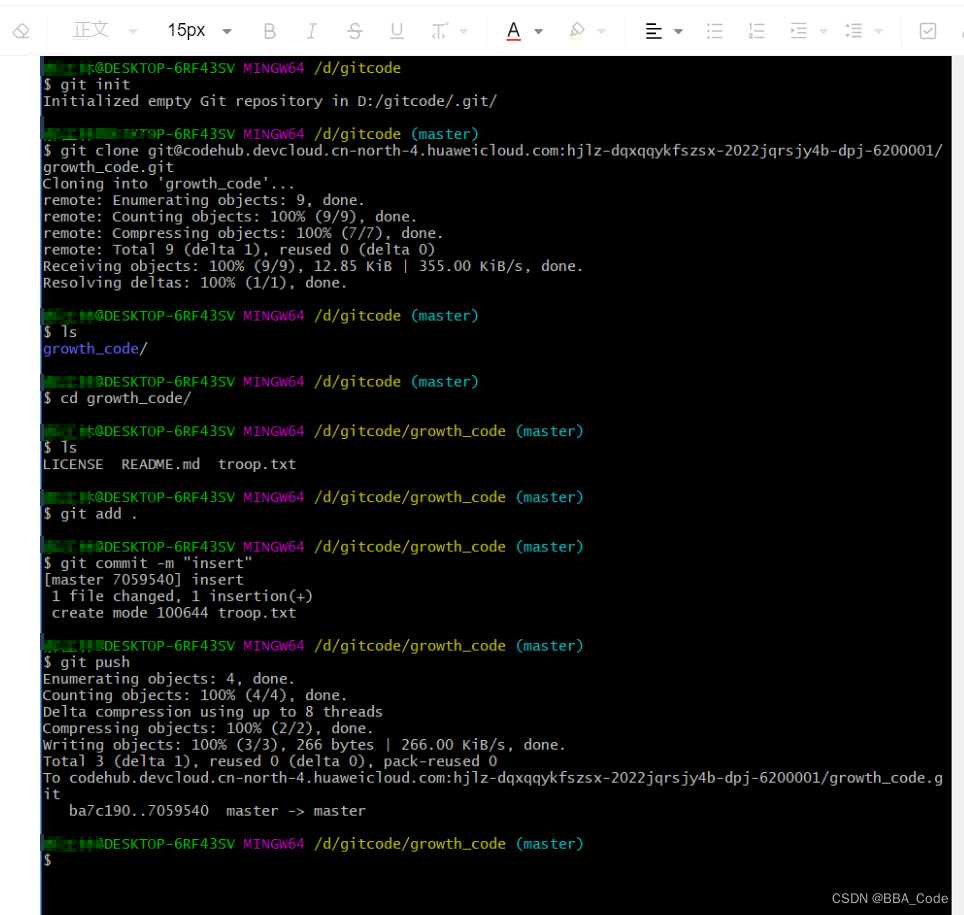Git的安装、Git与华为云代码仓库的初次链接
- Git的安装步骤详解
-
- 1、Git 的下载链接:[https://git-scm.com/download/win]
- 2、Git 的安装(Git 下载 OK 后,进行安装)
- 3、点击下一步 。
- 4、一直点击 Next,默认配置安装!点击最后 install,安装成功后。
- 5、在 c 盘用户文件夹下,找到你登录计算机的账号文件夹
- 6、在空白处,鼠标右击,选择“Git Bash Here”
- 7、选择“Git Bash Here”之后,会弹出如下界面
- 8、输入 mkdir ~/.ssh 后按回车
- 9、输入 cd .ssh 后按回车
- 10、输入 ssh-keygen -t rsa -C “email@×××.com” 按回车,回车,回车,回车之后
- 11、输入 git config –global user.name “email”回车
- git链接华为云
-
- 1、 进入华为软开云官网->点击进去代码托管(CodeHub)
- 2、建立代码仓库
- 3、代码仓库新建 OK 之后如下所示
- 4、仓库构建 OK 后进行 SSH 密钥的设置,如图所示进入密钥设置界面
- 5、设置我的 SSH 密钥 界面如下(一般来说 密钥已经有一个自己的了 就不用再设置了。)省略这一步和下一步
- 6、单击 添加 SSH 密钥 按钮
- 7、查看刚安装好的 GIT 的 SSH 密钥,在刚创建的.ssh 文件目录下id_rsa.pub, 用记事本打开 id_rsa.pub 这个文件
- 8、复制里面的内容,粘贴到华为云实践平台密钥处,标题会自动选定,然后点击新建
- 9、进入代码仓库,复制代码仓库地址
- 10,打开你项目所在的目录下,在空白处,右击鼠标,选择“Git Bash Here”
- 11、输入刚才从华为云 CodeHub 代码仓库复制过来的路径,输入如下命令:
- 本地仓库与远程仓库的克隆与上传
Git的安装步骤详解
1、Git 的下载链接:[https://git-scm.com/download/win]
(根据自己电脑位数进行选择下载)
当然打不开的或者不想下载可以找作者发给你资源
2、Git 的安装(Git 下载 OK 后,进行安装)
3、点击下一步 。
此处可以更改安装位置
4、一直点击 Next,默认配置安装!点击最后 install,安装成功后。
5、在 c 盘用户文件夹下,找到你登录计算机的账号文件夹
进去找到自己的文件夹打开
6、在空白处,鼠标右击,选择“Git Bash Here”
7、选择“Git Bash Here”之后,会弹出如下界面
8、输入 mkdir ~/.ssh 后按回车
9、输入 cd .ssh 后按回车
10、输入 ssh-keygen -t rsa -C “email@×××.com” 按回车,回车,回车,回车之后
如图
(1)记住如图所示:要按四下回车,图中表示 4 处要按回车键) 是为了不设置密码,不然以后使用会麻烦
(2)“email@×××.com” 表示是个人邮箱 (写自己的邮箱)
11、输入 git config –global user.name “email”回车
输入 git config --global user.email “email@xxx.com”回车,之后关闭当前窗口 与上面一样
git链接华为云
到这里git就配置完成了。接下来介绍Git与华为云代码仓库的链接
1、 进入华为软开云官网->点击进去代码托管(CodeHub)
2、建立代码仓库
3、代码仓库新建 OK 之后如下所示
4、仓库构建 OK 后进行 SSH 密钥的设置,如图所示进入密钥设置界面
5、设置我的 SSH 密钥 界面如下(一般来说 密钥已经有一个自己的了 就不用再设置了。)省略这一步和下一步
6、单击 添加 SSH 密钥 按钮
7、查看刚安装好的 GIT 的 SSH 密钥,在刚创建的.ssh 文件目录下id_rsa.pub, 用记事本打开 id_rsa.pub 这个文件
8、复制里面的内容,粘贴到华为云实践平台密钥处,标题会自动选定,然后点击新建
9、进入代码仓库,复制代码仓库地址
10,打开你项目所在的目录下,在空白处,右击鼠标,选择“Git Bash Here”
(就是你得本地仓库,在硬盘里创一个文件夹用来存放本地代码)
输入git init初始化仓库
11、输入刚才从华为云 CodeHub 代码仓库复制过来的路径,输入如下命令:
git clone git@codehub.devcloud.cn-north4.huaweicloud.com:zhxqxt00005/cod
(git clone +第九步复制的地址)
本地仓库与远程仓库的克隆与上传
用SSH协议克隆云端仓库到本地
- 下载并安装Git Bash客户端。
- 设置SSH密钥。
- 获取仓库地址。(没有仓库?如何新建仓库?)在仓库主页中,单击“克隆/下载”按钮,获取SSH地址,通过这个地址,可以在本地计算机连接云端仓库。
- 打开Git Bash客户端。
在本地计算机上新建一个文件夹用于存放代码仓库,在空白处单击鼠标右键,打开Git Bash客户端。 - 输入如下命令,克隆云端仓库。git clone 仓库地址命令中“仓库地址”即3中获取的SSH地址。如果您是第一次克隆仓库,会询问您是否信任远程仓库,输入“yes”即可。执行成功后,您会看到多出一个与您在云端新建的仓库同名的文件夹,并且其中有一个隐藏的.git文件夹,则说明克隆仓库成功。
- 此时您位于仓库上层目录,执行如下命令,进入仓库目录。
此时您位于仓库上层目录,执行如下命令,进入仓库目录。
cd 仓库名称
创建提交(上传)
就是将本地代码发送到远程端仓库
操作步骤
一般情况下,开发者不会直接在master分支中进行开发,而是基于master或者dev分支创建一条feature分支,在feature中进行开发,然后将其推送到云端仓库,最后在云端仓库中将其合并到master或dev分支中,下面我们将模拟以上操作。
- 进入本地仓库目录,打开Git客户端,本案例以Git Bash为例,其它使用Git进行管理的工具的原理和命令使用基本是一致的。
- 基于master分支新建一条分支feature1001,并切换到其中,在master分支中执行以下命令。
- git checkout -b feature1001 #如下图①
在feature分支中进行修改(代码开发)。
Git是支持Linux命令的,本案例我们用touch命令新建一个newFeature1001.html文件,代表开发者已经在本地完成了新特性的开发,其对本地代码库的影响是新增了文件。
touch newFeature1001.html
使用add、commit命令依次将文件从工作区加入暂存区,再提交到本地版本库。(这是什么原理?)
期间可以穿插使用status命令,观察文件状态。
- 使用status命令看到,目前工作区有一个文件未纳入版本管理,如图中①。
- 使用add命令将文件加入暂存区,如图中②。git add . #使用“.”代表所有文件,包括隐藏的,也可以直接指定某个文件
- 使用status命令看到,文件已经加入到暂存区,正在等待提交,如图中③。
- 使用commit命令将文件提交到本地版本库,如图中④。git commit -m “您的提交备注”
- 再次查看状态,没有可处置文件,说明提交成功了,如图中⑤。
- 将本地的分支推送到远程云端仓库。
git push –set-upstream origin feature1001
上传的简单步骤
git界面进入本地代码仓库
cd 以后
git add . 提交代码到本地仓库 将修改内容追加到本地暂存区中。使用add指令将修改加入本地暂存区。
git commit -m “” 提交代码 将已暂存的内容提交到本地版本库。 使用commit指令将暂存区的内容提交到版本库,-m后面跟本次提交的标签。
git push 提交代码到远程仓库 使用push命令将本地master分支提交到远端仓库。
此图为仓库创建到代码上传全过程。
今天的文章初次使用Git 、Git的安装与Git连接华为云的步骤。纯享版分享到此就结束了,感谢您的阅读,如果确实帮到您,您可以动动手指转发给其他人。
版权声明:本文内容由互联网用户自发贡献,该文观点仅代表作者本人。本站仅提供信息存储空间服务,不拥有所有权,不承担相关法律责任。如发现本站有涉嫌侵权/违法违规的内容, 请发送邮件至 举报,一经查实,本站将立刻删除。
如需转载请保留出处:https://bianchenghao.cn/31464.html